|
FESTA

Ringrazio Mari per avermi permesso di tradurre questo tutorial.
Il sito è chiuso
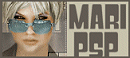
|
Porta con te la freccia mentre esegui il tutorial.
Ti servirà come "segnalibro"

Se vuoi stampare, clicca qui sotto:

|
qui puoi trovare qualche risposta ai tuoi dubbi.
Se l'argomento che ti interessa non è presente, ti prego di segnalarmelo.
Questo tutorial è stato scritto con PSP 9, ma può essere realizzato con qualsiasi versione del programma.
Occorrente:
Tubes qui
Font a scelta.
Filtro VM Natural / Acid Rain qui
Ti servirà anche Animation Shop qui
1. Apri una nuova immagine trasparente 450 x 250 pixels.
Nella paletta dei colori scegli un colore scuro per il primo piano (d5d0cf)
e uno più chiaro per il colore di sfondo (f5f5f5).
Passa il colore di primo piano a gradiente, con i seguenti settaggi:

Riempi  la tela con questo gradiente. la tela con questo gradiente.
2. Livelli>Duplica e ripeti fino ad avere un totale di 3 livelli e rinominali "acid rain 1" "acid rain2" y "acid rain3"..
Posizionati sul livello "acid rain1" e vai a:
Effetti>Plugins>Filtro VM Natural / Acid Rain, con i seguenti settaggi:
Posizionati sul livello "acid rain 2" e ripeti l'applicazione del filtro cambiando il valore di random:

Posizionati sul livello "acid rain 3" e ripeti l'applicazione del filtro cambiando nuovamente il valore di random.

3. Livelli>Nuovo livello raster e rinomina questo livello "weave".
Con lo strumento Selezione  traccia un rettangolo come si vede nell'immagine sotto: traccia un rettangolo come si vede nell'immagine sotto:

Riempi  la selezione con lo stesso gradiente che hai usato prima. la selezione con lo stesso gradiente che hai usato prima.
Effetti>Effetti di Trama>Intessitura.

Effetti>Effetti di bordo>Aumenta di più.
Selezione>Nessuna selezione.
4. Livelli>Nuovo livello raster e rinomina questo livello "bordo".
Riempi il livello con il colore di primo piano (d5d0cf).
Selezione>Seleziona tutto.
Selezione>Modifica>Contrai, di 2 pixels.
Sulla tastiera premi il tasto CANC.
Selezione>Modifica>Contrai di 8 pixels.
Riempi la selezione con il colore di primo piano (d5d0cf).
Selezione>Modifica>Contrai di 2 pixels.
riempi con il colore di sfondo (f5f5f5).
Selezione>Modifica>contrai di 2 pixels.
Riempi con il colore di primo piano (d5d0cf).
Selezione>Modifica>contrai di 2 pixels.
Riempi con il colore di sfondo (f5f5f5).
Effetti>Effetti di trama>Veneziana, con i seguenti settaggi:

Selezione>Nessuna selezione.
A questo punto avrai questo:

5. Apri il tube "barras" e vai a Modifica>Copia.
Torna al tuo lavoro e vai a Modifica>Incolla>Incolla come nuovo livello.
Se stai utilizzando altri colori, cambia la modalità di miscelatura da normale a Scurisci.
6. Apri il tube "copa" o quello che hai scelto e vai a Modifica>Copia.
Torna al tuo lavoro e vai a Modifica>Incolla>Incolla come nuovo livello e posizionalo a sinistra (vedi tag finale).
7. Apri il tube della ragazza e vai a Modifica>Copia.
Torna al tuo lavoro e vai a Modifica>Incolla>Incolla come nuovo livello.
Immagine>Ridimensiona del 60%.
8. Se il tube ha il copyright questo è il momento di aggiungerlo come nuovo livello.
9. Livelli>Nuovo livello testo e scrivi il testo.
Effetti>Effetti 3D>Sfalsa ombra, con i seguenti settaggi:

La paletta dei livelli in questo momento dovrebbe essere questa:

Non rimane che creare l'animazione.
Vai a Modifica>Copia unione.
Apri Animation Shop e vai a Modifica>Incolla>Incolla come nuova animazione.
Torna in PSP, chiudi il livello acid rain 1 e apri il livello acid rain 2.

Modifica>Copia unione.
In Animation Shop: Modifica>Incolla>incolla dopo il fotogramma corrente.
Ritorna al tuo lavoro in PSP.
Chiudi il livello acid rain2 e apri il livello acid rain 3.

In Animation Shop: Modifica>Incolla>Incolla dopo il fotogramma corrente.
L'animazione è finita.
Salva in formato gif.

Se hai problemi o dubbi, o trovi un link non funzionante,
o anche soltanto per un saluto, scrivimi.
Maggio 2006
|